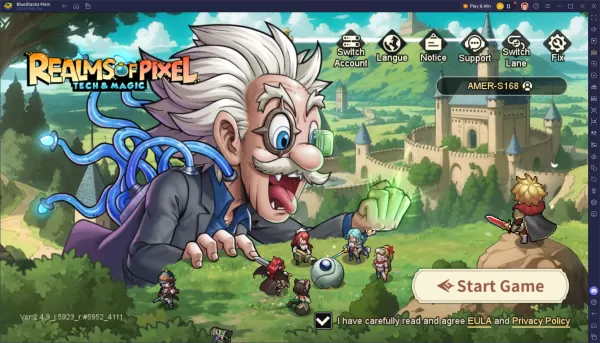ลิงค์ด่วน
The Steam Deck เป็นอุปกรณ์อเนกประสงค์ที่ไม่เพียง แต่ใช้งานเกมที่ทันสมัย แต่ยังเก่งในการเลียนแบบคลาสสิกย้อนยุคเช่น Game Boy ดั้งเดิม สถาปัตยกรรมที่เหมือนพีซีทำให้สามารถปรับแต่งได้สูงและด้วย emudeck มันกลายเป็นแพลตฟอร์มที่เหมาะสำหรับการเพลิดเพลินกับเกมคิดถึงเหล่านี้ นี่คือวิธีที่คุณสามารถตั้งค่า emudeck และสนุกกับเกมเกมเด็กชายบนดาดฟ้า Steam ของคุณ
อัปเดตเมื่อวันที่ 13 มกราคม 2567 โดย Michael Llewellyn: แม้ว่าเกมเกมบอยเกมจะไม่เรียกร้องการบรรลุการจำลองที่ดีที่สุดบนดาดฟ้า Steam ต้องใช้เครื่องมือเพิ่มเติม การติดตั้งตัวโหลดชั้นบนและปลั๊กอินเครื่องมือไฟฟ้าขอแนะนำให้ควบคุม SMTs และการตั้งค่าอื่น ๆ ได้ดีขึ้น คู่มือนี้ได้รับการอัปเดตเพื่อรวมขั้นตอนเหล่านี้และวิธีการกู้คืนโหลดเดอร์พื้นกระดาษหลังการอัปเดตดาดฟ้าไอน้ำ
ก่อนติดตั้ง Emudeck
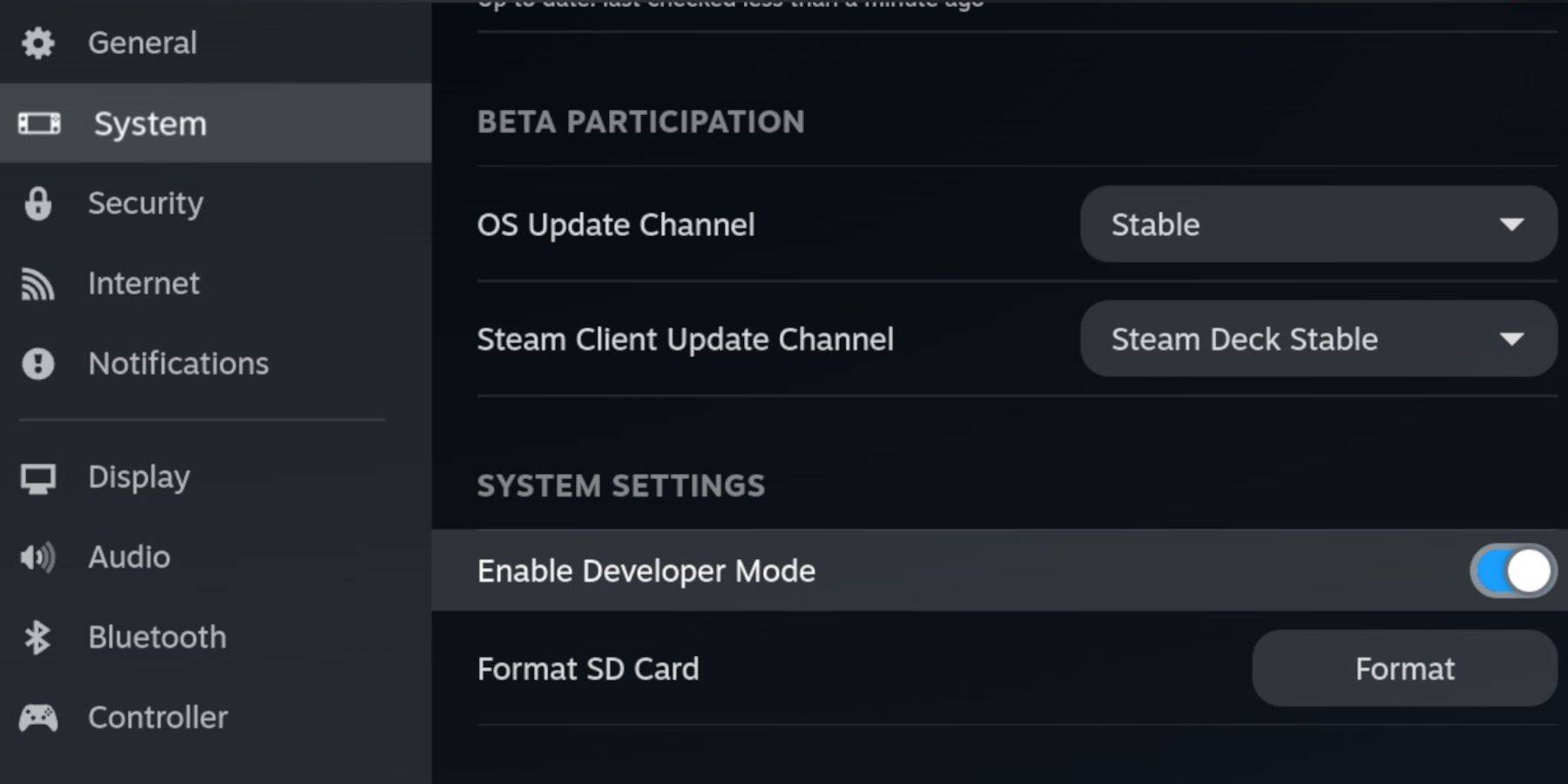 ก่อนที่คุณจะดำดิ่งสู่โลกแห่งการเลียนแบบ Game Boy ให้แน่ใจว่าคุณมีสิ่งต่อไปนี้:
ก่อนที่คุณจะดำดิ่งสู่โลกแห่งการเลียนแบบ Game Boy ให้แน่ใจว่าคุณมีสิ่งต่อไปนี้:
- ดาดฟ้าไอน้ำที่เรียกเก็บเงินเต็ม
- การ์ด A2 microSD สำหรับการจัดเก็บเกมและอีมูเลเตอร์
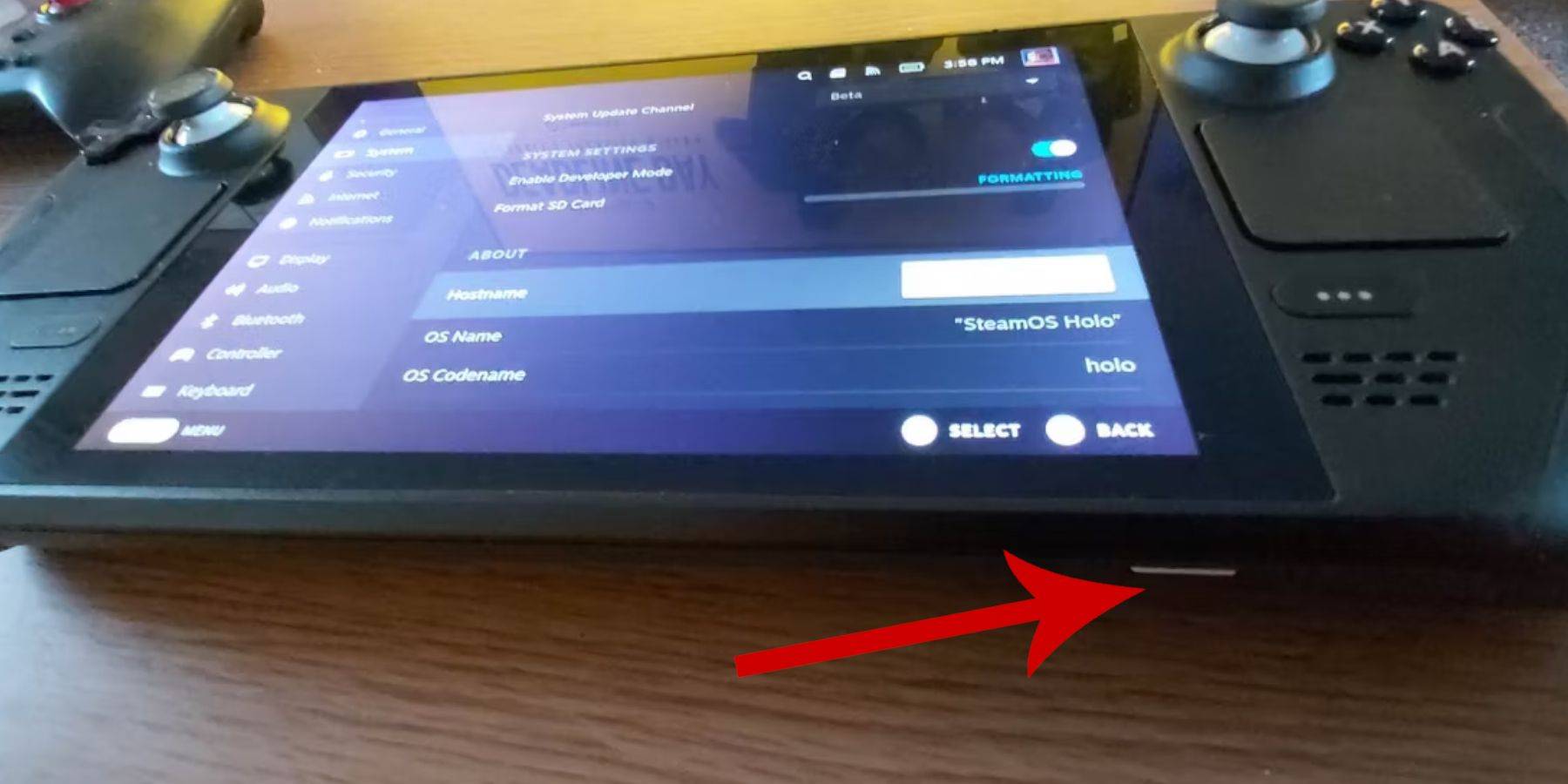 - Game Boy Roms ที่ได้รับตามกฎหมาย
- Game Boy Roms ที่ได้รับตามกฎหมาย
- แป้นพิมพ์บลูทู ธ หรือสายเมาส์สำหรับการนำทางและการถ่ายโอนไฟล์ได้ง่ายขึ้น
เปลี่ยนโหมดนักพัฒนา
- กดปุ่ม Steam
- นำทางไปยังเมนูระบบและเปิดใช้งานโหมดนักพัฒนา
- เข้าถึงเมนูนักพัฒนาซอฟต์แวร์และเปิดการดีบัก CEF
- ไปที่เมนูพลังงานแล้วเลือกสลับไปที่โหมดเดสก์ท็อป
ดาวน์โหลด emudeck ในโหมดเดสก์ท็อป
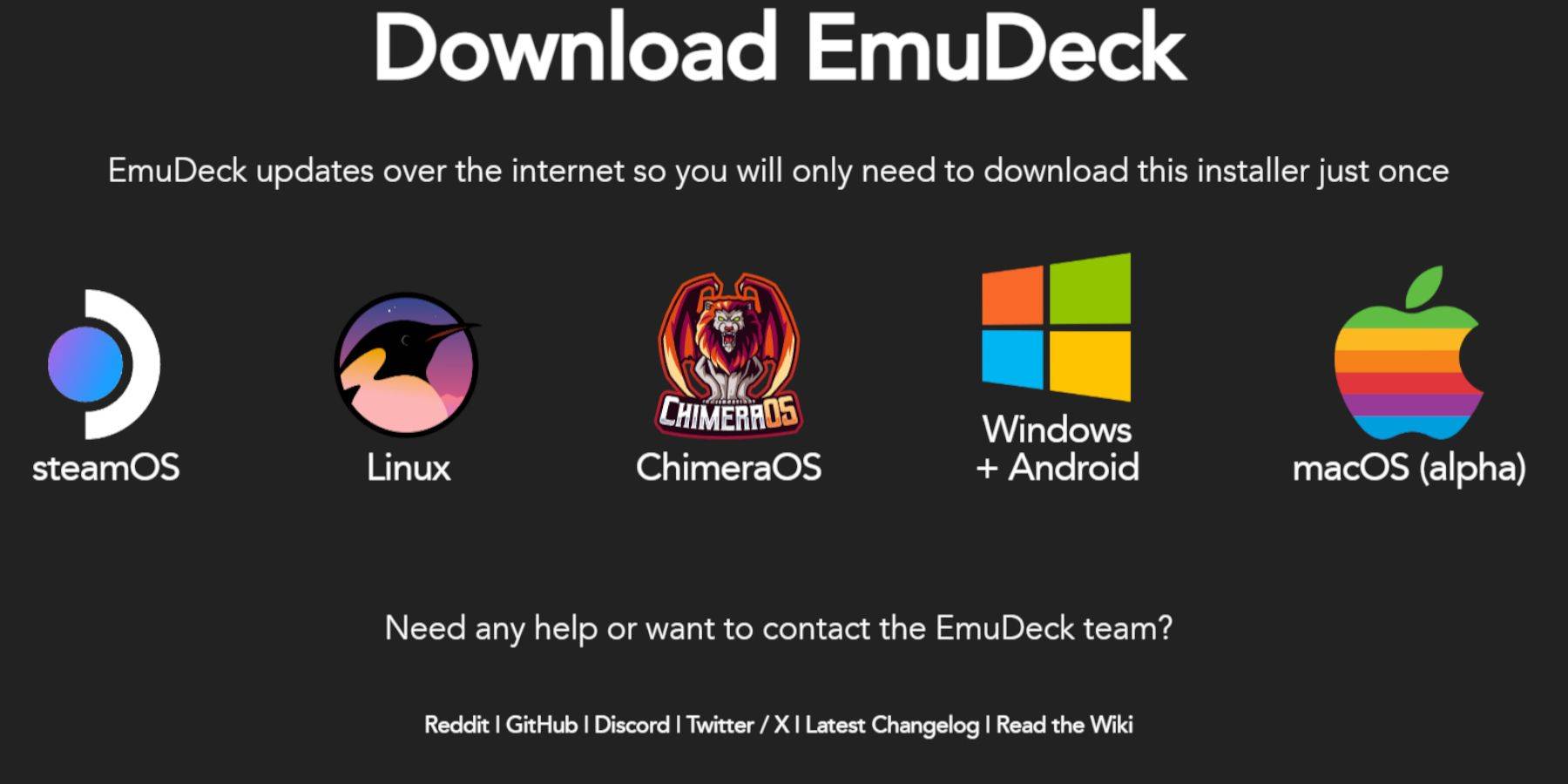 - เชื่อมต่อแป้นพิมพ์และเมาส์ของคุณ
- เชื่อมต่อแป้นพิมพ์และเมาส์ของคุณ
- ในโหมดเดสก์ท็อปเปิดเบราว์เซอร์เช่น Duckduckgo หรือ Mozilla Firefox และดาวน์โหลดโปรแกรม Emudeck
- คลิก "ดาวน์โหลด" ที่ด้านบนขวาของหน้าเลือก Steam OS และเลือก "ดาวน์โหลดฟรี"
- เลือกการตั้งค่าที่แนะนำ
- เลือกการติดตั้งที่กำหนดเอง
- ในเมนู emudeck เลือกการ์ด SD ที่มีป้ายกำกับหลัก
- ในระหว่างกระบวนการเริ่มต้น emudeck ให้เลือกการ์ด SD ที่มีป้ายกำกับหลักอีกครั้ง
- คุณสามารถติดตั้งอีมูเลเตอร์ทั้งหมดหรือเลือก retroarch สถานีจำลองและ Steam ROM Manager จากนั้นคลิกดำเนินการต่อ
- เปิดใช้งานการบันทึกอัตโนมัติ
- ข้ามหน้าจอสองสามหน้าถัดไปและคลิกเสร็จสิ้นเพื่อทำการติดตั้งให้เสร็จสมบูรณ์
การตั้งค่าอย่างรวดเร็ว
- เปิดตัวโปรแกรม Emudeck และไปที่การตั้งค่าที่รวดเร็ว
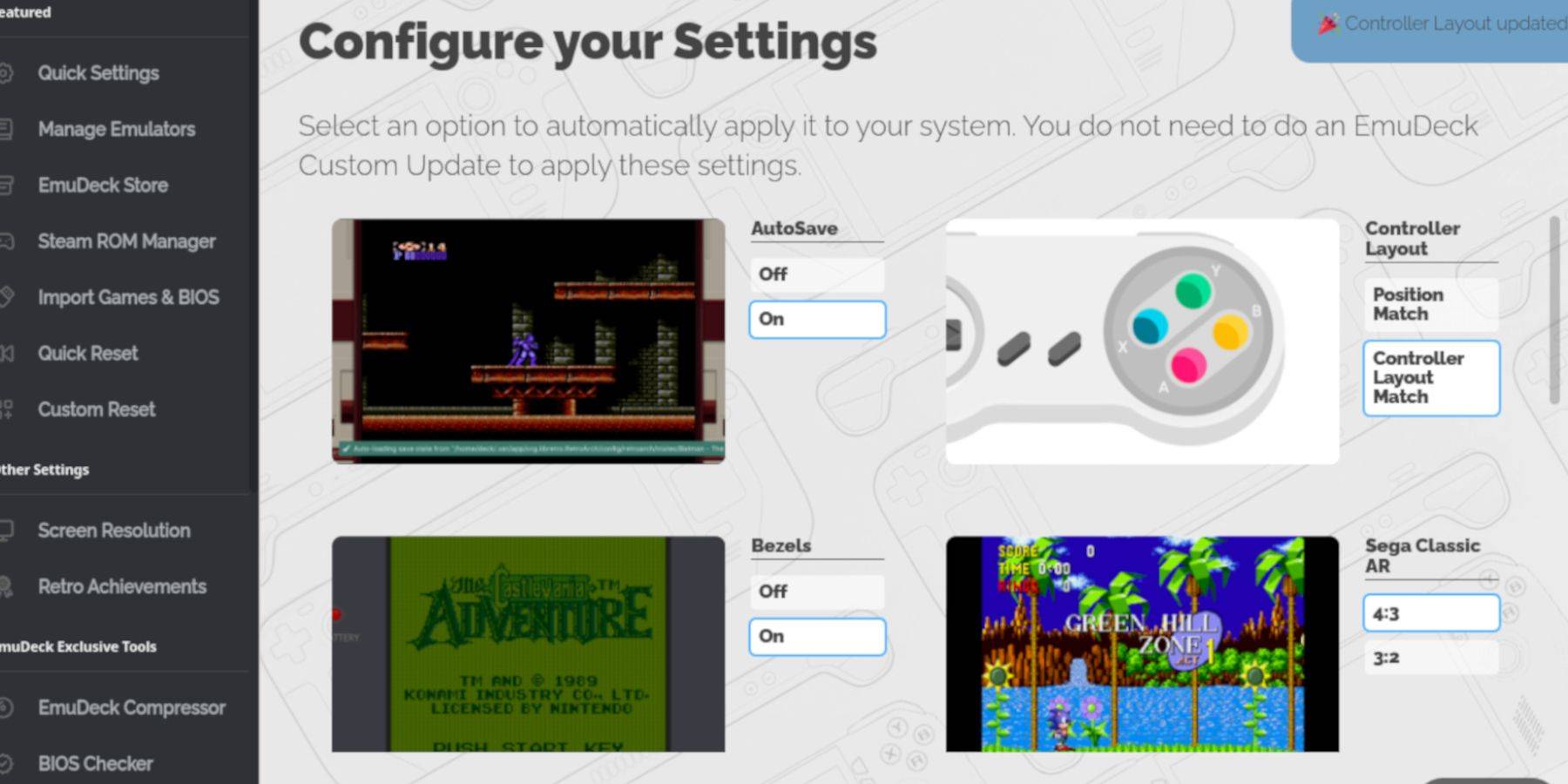 - เปิดเครื่องอเนกประสงค์
- เปิดเครื่องอเนกประสงค์
- เลือกการจับคู่เค้าโครงคอนโทรลเลอร์
- เปิดใช้งาน bezels
- เปิด Nintendo Classic AR
- เปิดใช้งานพกพา LCD
การเพิ่มเกมเกมบอยลงในดาดฟ้าไอน้ำ
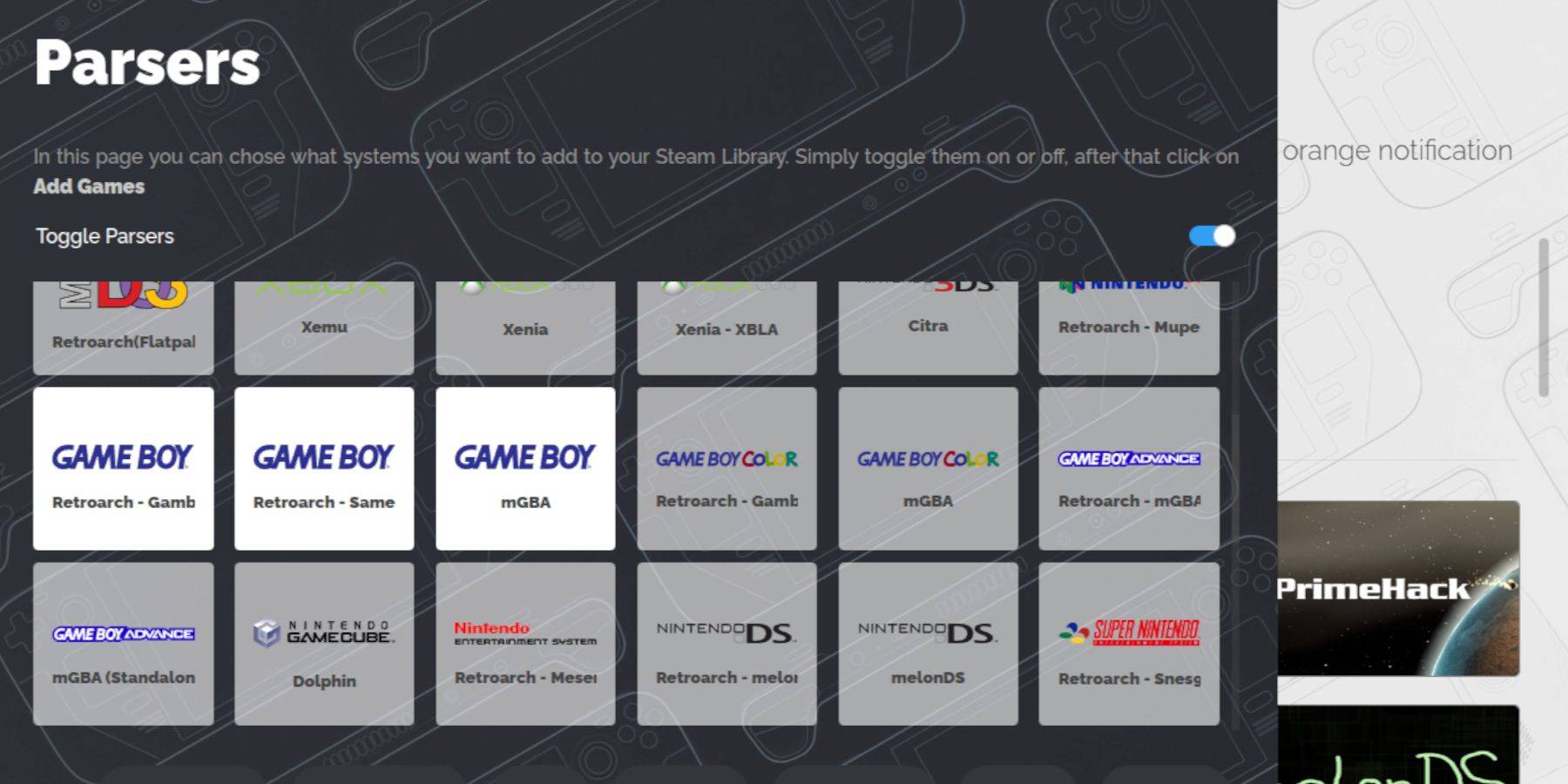 ด้วยการติดตั้ง Emudeck คุณพร้อมที่จะเพิ่มเกม Game Boy ของคุณ:
ด้วยการติดตั้ง Emudeck คุณพร้อมที่จะเพิ่มเกม Game Boy ของคุณ:
- ใช้ Dolphin File Manager เพื่อเข้าถึงไฟล์ของคุณ
- คลิกที่อุปกรณ์หลักภายใต้อุปกรณ์ที่ถอดออกได้บนแผงด้านซ้าย
- นำทางไปยังโฟลเดอร์จำลอง
- เปิดโฟลเดอร์ ROMS
- ค้นหาโฟลเดอร์ GB และเปิด
- ตรวจสอบให้แน่ใจว่า ROM ของคุณมีชื่ออย่างถูกต้อง (อ้างอิงจากตารางด้านล่าง)
- ถ่ายโอนไฟล์ Game Boy ของคุณไปยังโฟลเดอร์นี้
.gb
ผู้จัดการไอน้ำรอม
เมื่อเกมของคุณอยู่ในโฟลเดอร์ที่ถูกต้องแล้วให้เปิดโปรแกรม Emudeck อีกครั้งและ::
- คลิกที่ Steam ROM Manager ในแผงด้านซ้าย
- เลือกใช่เพื่อปิดไคลเอนต์ Steam และคลิกถัดไป
- ในหน้าจอ Parsers สลับการแยกวิเคราะห์
- คลิกที่แท็บเด็กสามเกม
- เลือกเพิ่มเกม
- หลังจาก Manager Steam Rom เพิ่มเกมและหน้าปกของพวกเขาคลิกบันทึกลงใน Steam
- รอข้อความ“ เพิ่ม/ลบรายการเสร็จแล้ว” จากนั้นปิดผู้จัดการ Steam ROM
- ออกจาก emudeck และกลับไปที่โหมดเกม
เล่นเกม Game Boy บนดาดฟ้า Steam
ตอนนี้ที่เพิ่มเกมของคุณแล้วคุณสามารถเล่นได้โดยตรงจากห้องสมุด Steam ของคุณ:
- กดปุ่ม Steam
- เปิดห้องสมุด
- ไปที่แท็บคอลเลกชัน
- เลือกหนึ่งในคอลเล็กชั่น Game Boy
- เลือกเกมและกดเล่น
ปรับแต่งสีของเกม
เกม Game Boy บางเกมรองรับตัวเลือกสีแม้จะมีข้อ จำกัด ของฮาร์ดแวร์ดั้งเดิม นี่คือวิธีปรับปรุงประสบการณ์การมองเห็น:
- เปิดตัวเกม Game Boy
- กดปุ่ม SELECT ด้วยสองสี่เหลี่ยมเหนือแท่งอะนาล็อกซ้ายและปุ่ม Y เพื่อเปิดเมนู retroarch
- นำทางไปยังตัวเลือกหลัก
- ไปที่ GB Colorization
- เลือกอัตโนมัติสำหรับสีหรือปิดเพื่อดูเด็กเกมที่แท้จริงมากขึ้น
ใช้สถานีจำลองสำหรับเกมเกมบอย
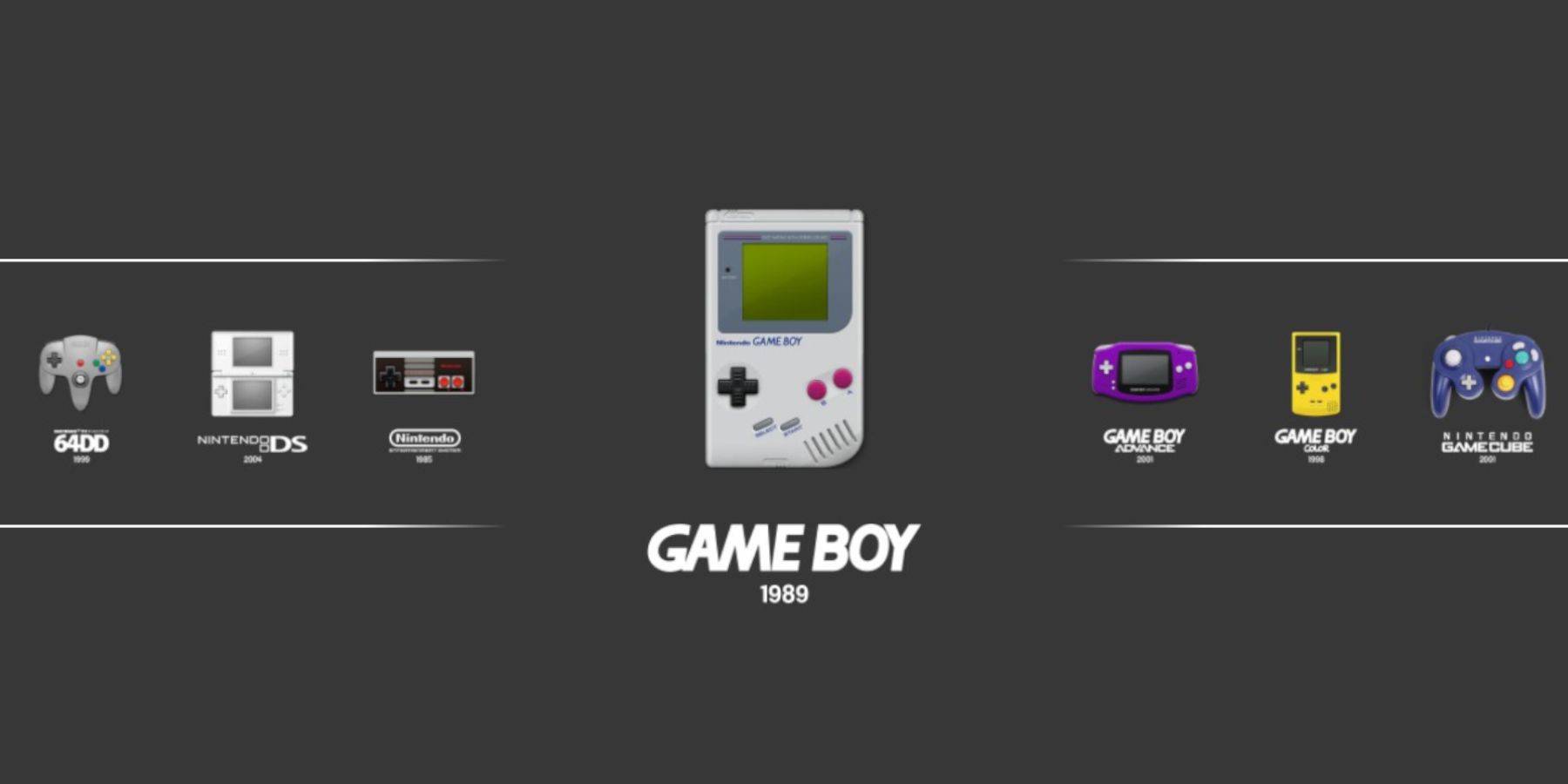 ในขณะที่คุณสามารถเปิดตัวเกมจาก The Steam Library สถานี Emulation เสนอทางเลือก:
ในขณะที่คุณสามารถเปิดตัวเกมจาก The Steam Library สถานี Emulation เสนอทางเลือก:
- กดปุ่ม Steam
- เปิดห้องสมุด
- ไปที่แท็บคอลเลกชัน
- เลือกหน้าต่าง Emulators
- เลือกหน้าต่างสถานีจำลองและคลิกเล่น
- นำทางไปยังไอคอน Game Boy แล้วกดปุ่ม A เพื่อเปิด
- กด A เพื่อเริ่มเกม Game Boy ของคุณ
- เมนู retroarch สามารถเข้าถึงได้ผ่านสถานีจำลองโดยใช้ปุ่ม Select และ Y
ติดตั้งโหลดเดอร์ชั้นบนบนดาดฟ้าไอน้ำ
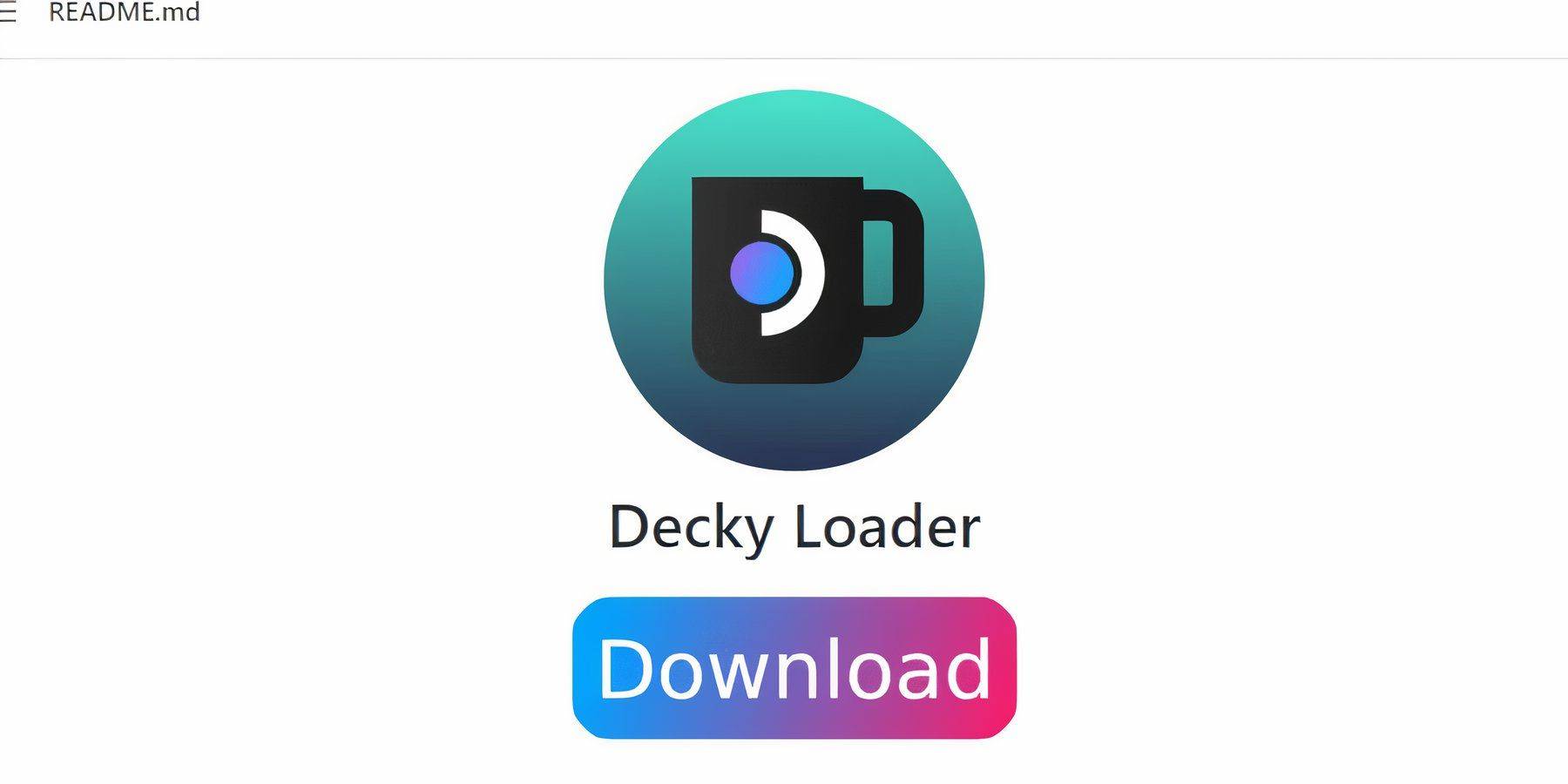 เพื่อประสิทธิภาพที่ดีที่สุดกับเกม Game Boy Games การติดตั้ง Decky Loader และปลั๊กอินเครื่องมือไฟฟ้าแนะนำ:
เพื่อประสิทธิภาพที่ดีที่สุดกับเกม Game Boy Games การติดตั้ง Decky Loader และปลั๊กอินเครื่องมือไฟฟ้าแนะนำ:
- เชื่อมต่อแป้นพิมพ์และเมาส์เพื่อการนำทางที่ง่ายขึ้นหรือใช้แป้นพิมพ์บนหน้าจอและแทร็กแพด
- ในโหมดเกมกดปุ่ม Steam
- ไปที่เมนูพลังงานและเปลี่ยนไปใช้โหมดเดสก์ท็อป
- เปิดเว็บเบราว์เซอร์และเยี่ยมชมหน้า GitHub ของตัวโหลดชั้นบน
- เลื่อนลงและคลิกไอคอนดาวน์โหลดขนาดใหญ่
- เมื่อดาวน์โหลดแล้วดับเบิลคลิกที่ตัวเรียกใช้งานและเลือกการติดตั้งที่แนะนำ
- หลังจากการติดตั้งให้รีสตาร์ทดาดฟ้าไอน้ำในโหมดเกม
การติดตั้งปลั๊กอินเครื่องมือไฟฟ้า
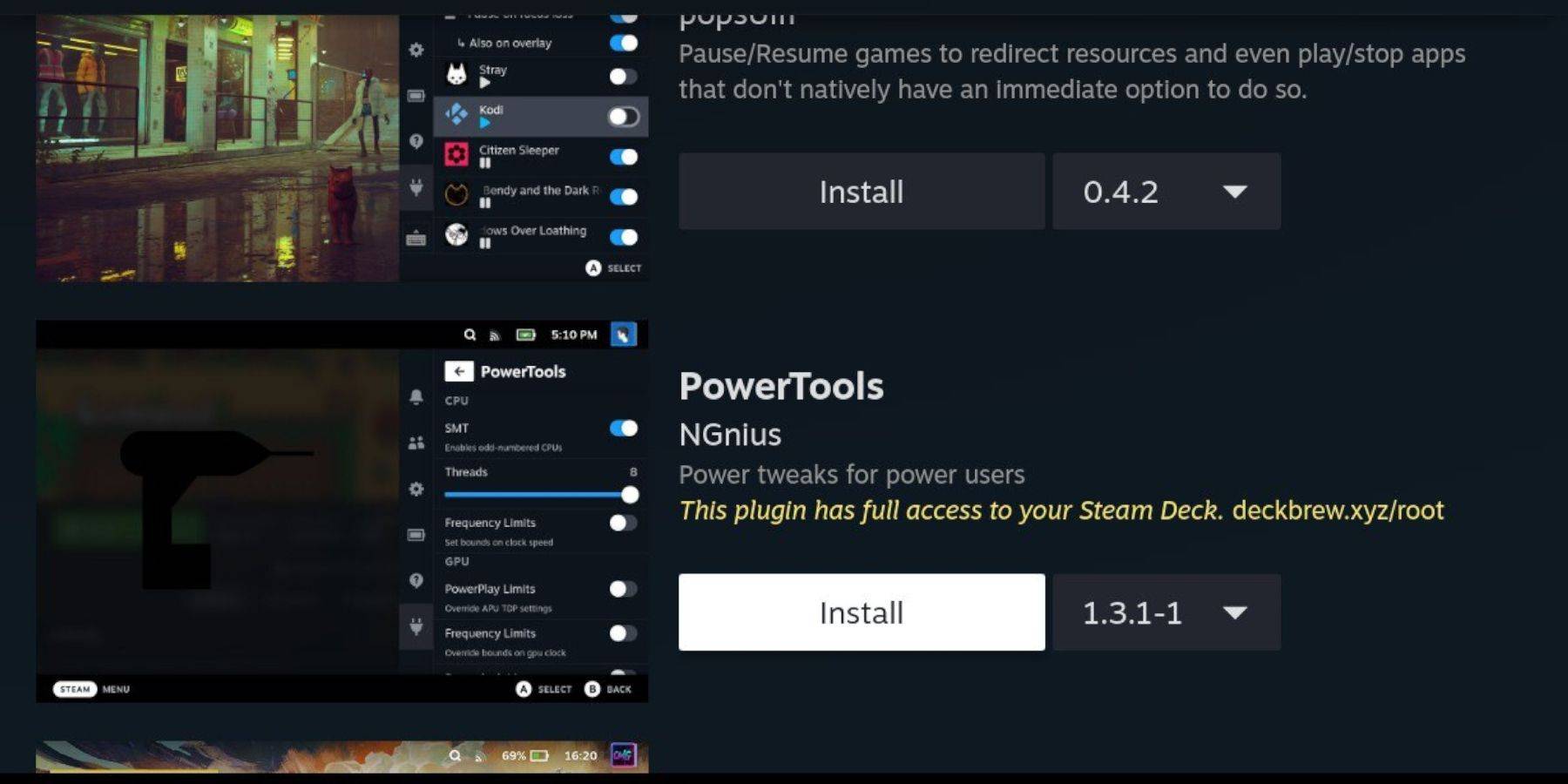 ด้วยการติดตั้งตัวโหลดชั้นบนตอนนี้คุณสามารถเพิ่มเครื่องมือไฟฟ้าเพื่อปรับปรุง Game Boy Emulation ของคุณ:
ด้วยการติดตั้งตัวโหลดชั้นบนตอนนี้คุณสามารถเพิ่มเครื่องมือไฟฟ้าเพื่อปรับปรุง Game Boy Emulation ของคุณ:
- ในโหมดการเล่นเกมให้เข้าถึงเมนูด่วน (QAM) และเลือกไอคอนปลั๊กอินใหม่ที่ด้านล่างของเมนูด้านข้าง
- คลิกที่ไอคอนร้านค้าถัดจากการตั้งค่า Cogwheel เพื่อเปิดร้านค้าชั้นบน
- ค้นหาและติดตั้งปลั๊กอินเครื่องมือไฟฟ้า
การตั้งค่าเครื่องมือไฟฟ้าสำหรับเกมที่เลียนแบบ
- เปิดตัวเกม Game Boy จาก Library หรือ Non-Steam Library List
- หลังจากเริ่มเกมให้กดปุ่ม QAM เพื่อเข้าถึง Decky Loader และเลือกเครื่องมือไฟฟ้า
- ปิด SMTS
- ตั้งเธรดเป็น 4 โดยใช้แถบเลื่อน
- เข้าถึงเมนูประสิทธิภาพผ่าน QAM
- เปิดใช้งานมุมมองขั้นสูง
- เปิดการควบคุมนาฬิกา GPU แบบแมนนวล
- เพิ่มความถี่นาฬิกา GPU เป็น 1200
- เปิดใช้งานคุณสมบัติโปรไฟล์ต่อเกมเพื่อบันทึกการตั้งค่าที่กำหนดเองสำหรับแต่ละเกม
การกู้คืนโหลดเดอร์ชั้นบนหลังการอัปเดตดาดฟ้าไอน้ำ
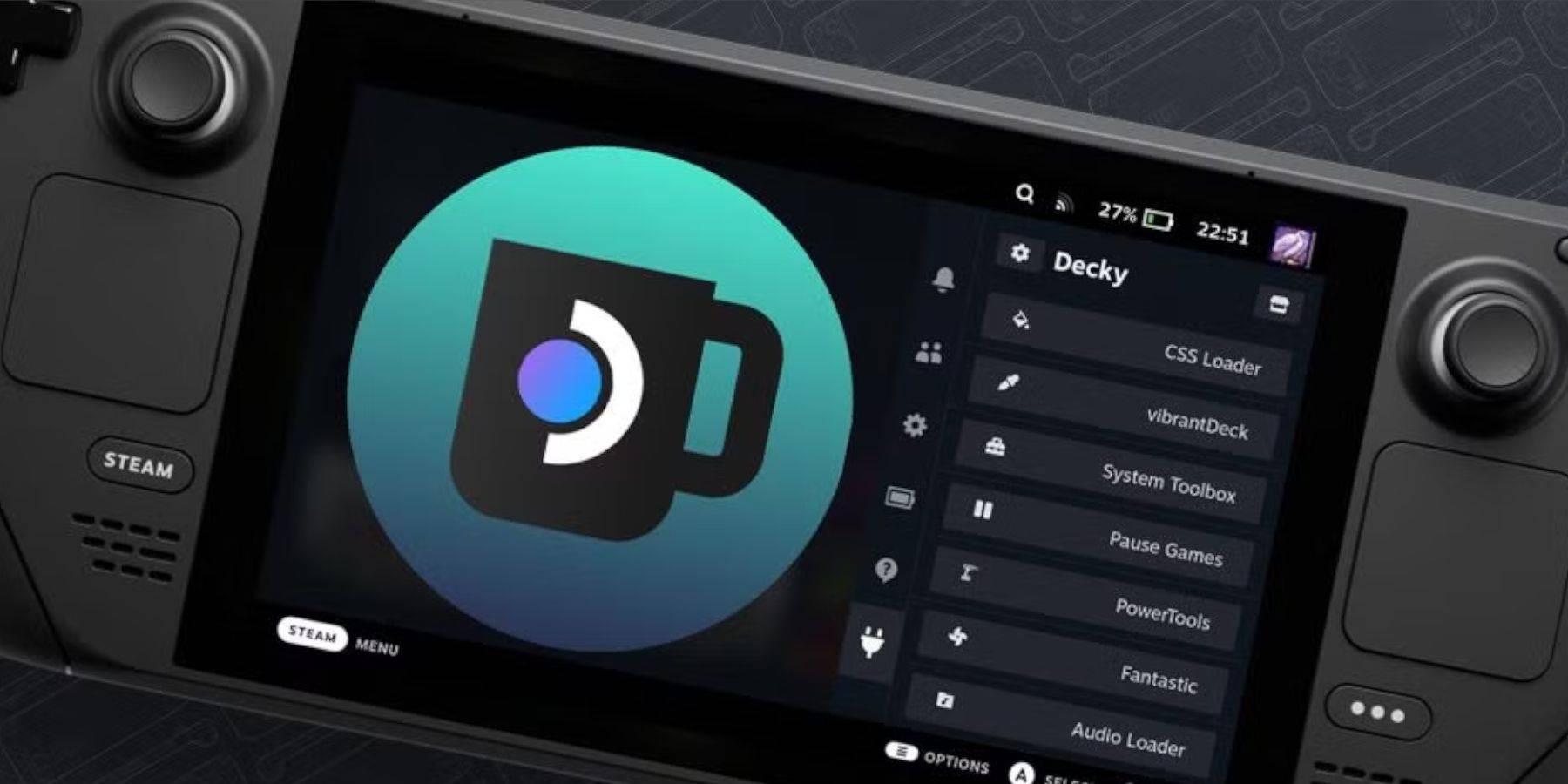 การอัปเดตดาดฟ้า Steam Major อาจส่งผลกระทบต่อการทำงานของแอพของบุคคลที่สามเช่น Decky Loader นี่คือวิธีการกู้คืน:
การอัปเดตดาดฟ้า Steam Major อาจส่งผลกระทบต่อการทำงานของแอพของบุคคลที่สามเช่น Decky Loader นี่คือวิธีการกู้คืน:
- สลับไปที่โหมดเดสก์ท็อปผ่านปุ่ม Steam และเมนูพลังงาน
- บูตเข้าสู่โหมดเดสก์ท็อปและเปิดเบราว์เซอร์
- เยี่ยมชมหน้า Decky Loader GitHub และคลิกปุ่มดาวน์โหลด
- หลังจากดาวน์โหลดให้เลือกเฉพาะตัวเลือก EXECUTE เท่านั้นไม่เปิด
- เมื่อได้รับแจ้งให้ป้อนรหัสผ่านหลอกของคุณในกล่องป๊อปอัพ
- หากคุณยังไม่ได้ตั้งรหัสผ่านหลอกให้ทำตามขั้นตอนบนหน้าจอเพื่อสร้าง
- รีสตาร์ทดาดฟ้าไอน้ำในโหมดเกม
- ตรวจสอบ QAM เพื่อให้แน่ใจว่ารถตัก decky และปลั๊กอินรวมถึงเครื่องมือไฟฟ้าได้รับการกู้คืน
ด้วยขั้นตอนเหล่านี้คุณสามารถเพลิดเพลินไปกับเกมเกมบอยบนดาดฟ้าไอน้ำของคุณด้วยการตั้งค่าขั้นสูง หน้าจอขนาดใหญ่ของดาดฟ้า Steam ทำให้เป็นแพลตฟอร์มที่สมบูรณ์แบบสำหรับการฟื้นฟูเกมคลาสสิกเหล่านี้
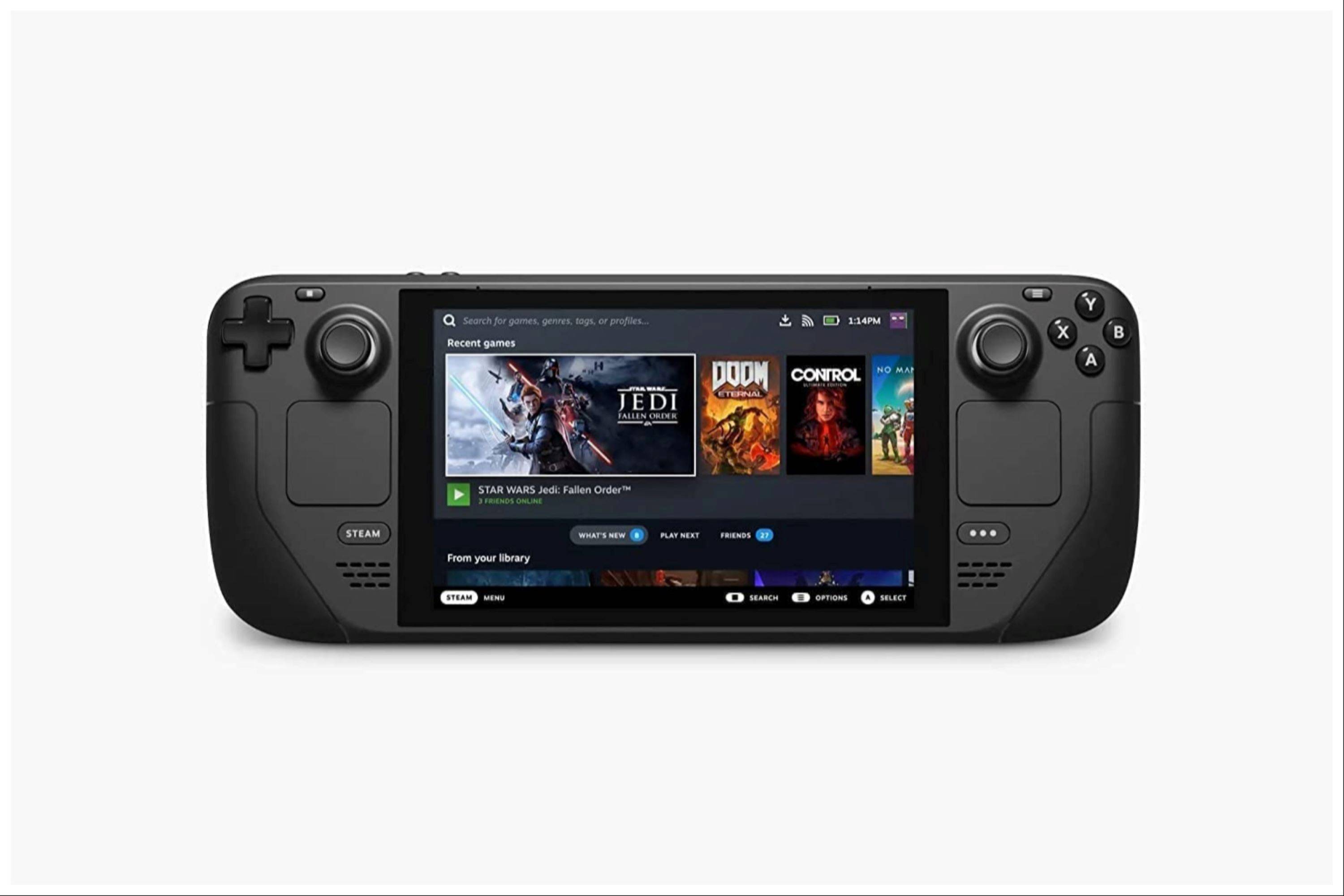 ให้คะแนน NOWYOR ความคิดเห็นของคุณยังไม่ได้รับการบันทึก
ให้คะแนน NOWYOR ความคิดเห็นของคุณยังไม่ได้รับการบันทึก